Canva(キャンバ)は、デザインを簡単に作れるオンラインツールです。
ポスターやチラシ、SNSの投稿など、いろんなデザインを作るためのテンプレートがたくさん用意されています。
これを使うと、デザインの経験が少ない人でも、素敵な作品を作ることができるんです。
でも、テンプレートを使っても「なんだかダサく見える」と感じることもありますよね。
どうしてそう感じるのか、いくつかの理由があります。
- デザインのセンスが不安
- 使い方が分からない
- 色やフォントの選び方が分からない
- 他の人と同じになってしまう
でも安心してください!
この記事では、Canvaを使って素敵なデザインを作るためのコツやアイデアを紹介します。
これを読めば、あなたも自信を持ってデザインを楽しむことができるようになります。
テンプレート選びのポイント
Canvaでステキなデザインを作るには、テンプレートの選び方がとっても大切なんです。
上手に選ぶコツをお伝えしますね。
自分のブランドに合ったテンプレートの見つけ方
- 好きな色を選ぼう:
自分の好きな色や、よく使う色が入っているテンプレートを探してみましょう。 - 雰囲気を大切に:
かわいい感じが好きなら、ポップな色使いのテンプレートを選びます。落ち着いた感じが好きなら、シンプルなデザインを選びましょう。 - 誰に見てもらいたい?:
子ども向けなら楽しい感じ、大人向けなら少しかっこいい感じ、など見る人によって選び方を変えるといいですよ。 - 自分らしさを出せるか確認:
選んだテンプレートに、自分の名前やお気に入りの画像を入れられるか確認しましょう。
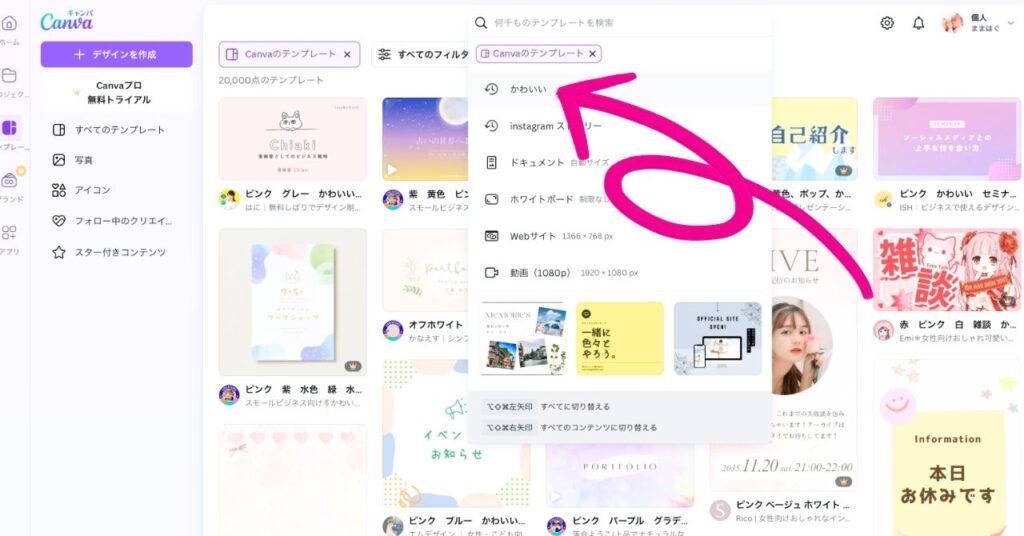
今っぽいテンプレート選び
- 人気のものをチェック:
Canvaの「おすすめ」のところを見てみましょう。みんなが使っているデザインが分かります。 - 季節を意識しよう:
春なら桜、夏なら海、など季節に合ったテンプレートを選ぶと、より素敵に見えます。 - 新しいデザインを探そう:
グラデーションや、シンプルなデザイン、大胆な色使いなど、今流行りのデザインを取り入れてみましょう。 - 日本向けのを選ぼう:
外国っぽいデザインもかっこいいけど、日本人向けに作られたテンプレートを選ぶと、より自然な感じになります。 - 時々新しいのを試そう:
デザインの流行は変わっていくので、たまに新しいテンプレートを探してみるのも楽しいですよ。
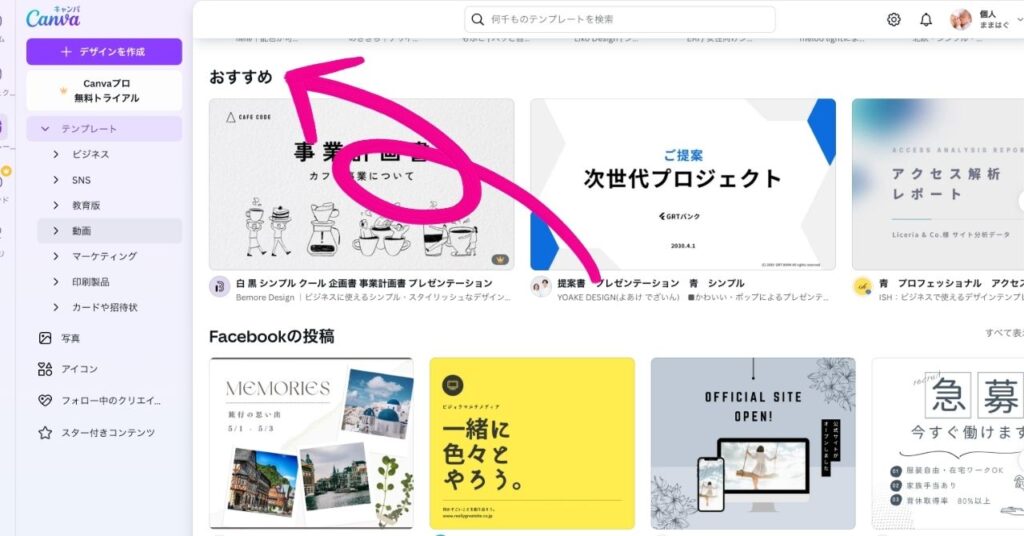
これらのポイントを意識しながらテンプレートを選ぶと、自分らしくて、今っぽい素敵なデザインが作れます。
テンプレートは出発点。そこから自分の好みでアレンジを加えると、もっと素敵なデザインになります。
色使いの工夫でテンプレート感を払拭
色の使い方を工夫すると、デザインがもっと素敵になるんです。
Canvaで色を上手に使うコツをお教えしますね。
色の組み合わせの大切さ
- 好きな色を中心に:
自分の好きな色を主役にして、他の色を選んでいくと、統一感のあるデザインができます。 - 色の気持ちを知ろう:
例えば、青は落ち着いた感じ、赤は元気な感じがします。伝えたい気持ちに合わせて色を選ぶといいですよ。 - 3色の魔法:
メインの色を6割、次の色を3割、アクセントの色を1割くらいで使うと、バランスの良いデザインになります。
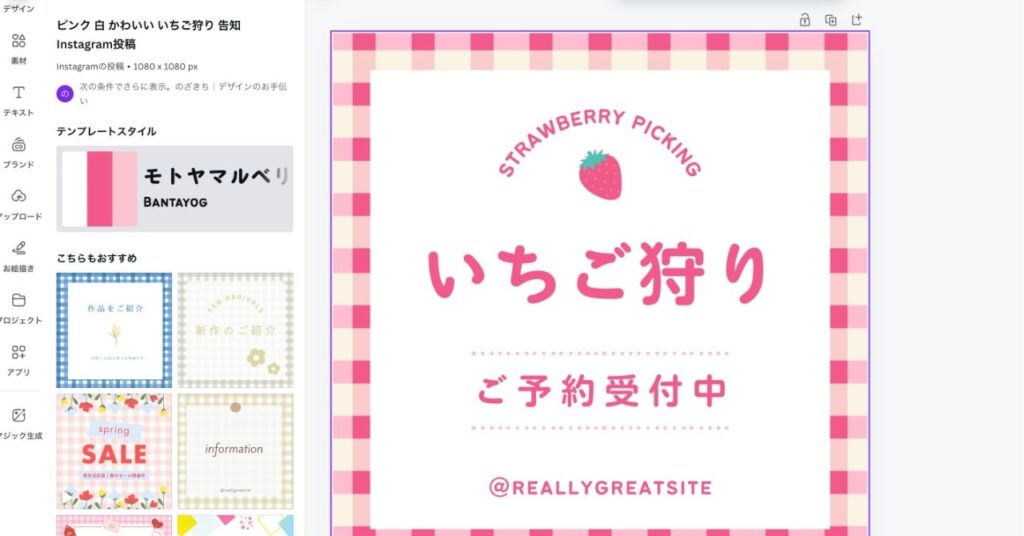
色の組み合わせのコツ
- 反対色を使ってみよう:
赤と緑、青とオレンジなど、色の輪の反対側にある色を組み合わせると、パッと目を引くデザインになります。 - 似た色を使おう:
黄色と黄緑、ピンクと赤など、似た色を使うと、優しい感じのデザインになります。 - 同じ色の濃さを変えてみよう:
同じ色でも、薄いものと濃いものを使うと、おしゃれな感じになります。 - 文字が読みやすいか確認:
背景の色と文字の色が似ていると読みにくくなるので、はっきり区別できる色を選びましょう。
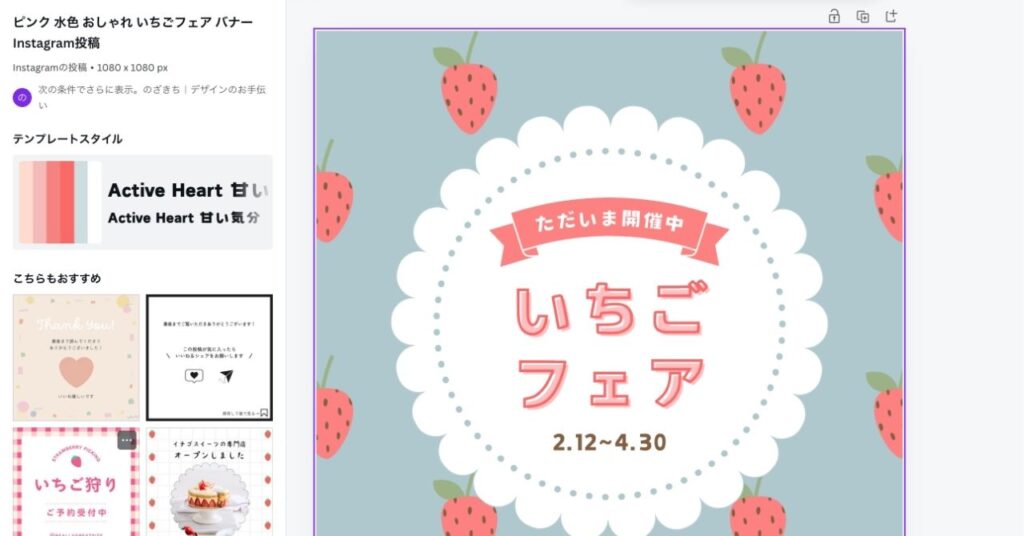
Canvaの色選びツールを使おう
- お気に入りの色を保存:
よく使う色を保存しておくと、次からすぐに使えて便利です。 - 色の組み合わせを探そう:
Canvaには、似合う色を自動で探してくれる機能があります。これを使うと、素敵な色の組み合わせが簡単に見つかりますよ。 - 写真から色を選ぼう:
使いたい写真から色を選ぶと、写真と合った色が使えます。 - グラデーションを使おう:
色がだんだん変わっていくグラデーションを使うと、おしゃれな感じになります。 - 透け具合を調整しよう:
色を少し透けさせると、優しい感じになります。
これらのコツを使って、色選びを楽しんでみてください。
色を工夫するだけで、デザインがぐっと素敵になります。
自分の好きな色を中心に、いろいろな組み合わせを試してみましょう。
フォントの選び方のコツ
文字の形、つまりフォントを選ぶのは、デザインをもっと素敵にする大切なポイントなんです。
Canvaでフォントを選ぶコツをお話しますね。
フォントの種類とその印象
- ゴシック体:
すっきりした形の文字で、今っぽい感じがします。見出しや短い文章に使うといいですよ。 - 明朝体:
少し細い線と太い線がある文字で、上品な感じがします。長い文章を書くときに使うといいです。 - 手書き風フォント:
自分で書いたみたいな文字で、親しみやすい感じがします。お友達へのメッセージなどに使うと素敵です。 - 丸文字:
文字が丸っこい形で、かわいらしい印象になります。子供向けのデザインなどに使うといいですね。
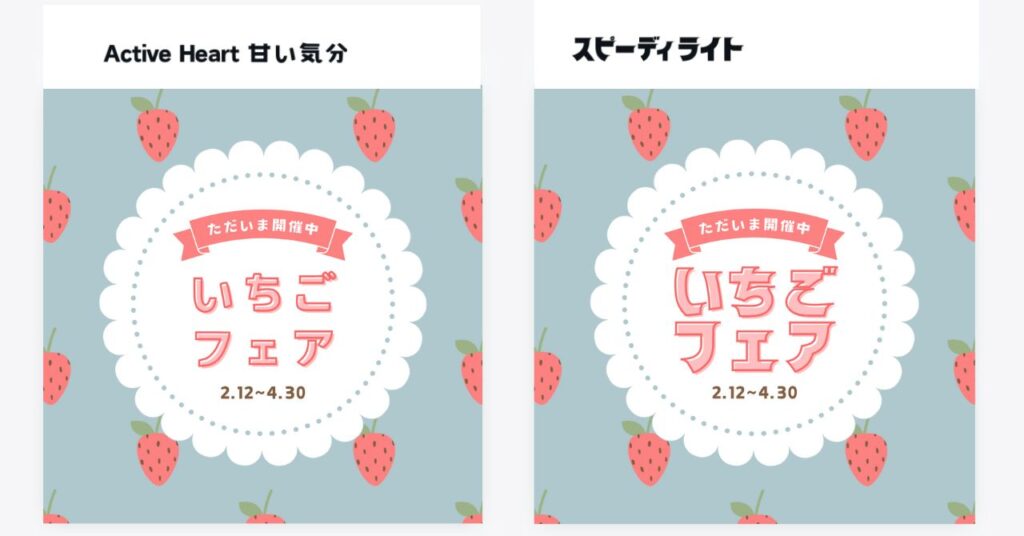
読みやすさを大切にしたフォント選び
- 文字の大きさを考えよう:
小さすぎず大きすぎず、ちょうどいい大きさを選びましょう。 - 行と行の間を調整しよう:
文字と文字の間に適度な空間があると、読みやすくなります。 - 背景と文字の色を考えよう:
背景と文字の色があまり似ていると読みにくくなるので、はっきり区別できる色を選びましょう。 - 太さを工夫しよう:
見出しは少し太めのフォント、本文は普通の太さのフォントを選ぶと、メリハリがつきます。
フォントの組み合わせ方
- 違う雰囲気のフォントを使おう:
見出しにゴシック体、本文に明朝体を使うなど、違う印象のフォントを組み合わせるとおしゃれになります。 - 同じ種類のフォントで遊ぼう:
同じフォントでも、太さや斜めにするかどうかを変えて使うと、統一感がありながら変化をつけられます。 - フォントは2〜3種類まで:
たくさんの種類のフォントを使いすぎると、ごちゃごちゃした印象になるので、2〜3種類に抑えましょう。 - 目的に合わせて選ぼう:
かわいい感じにしたいのか、かっこよくしたいのか、目的に合わせてフォントを選びましょう。 - 日本語と英語を組み合わせよう:
日本語と英語のフォントをうまく組み合わせると、おしゃれな感じになります。
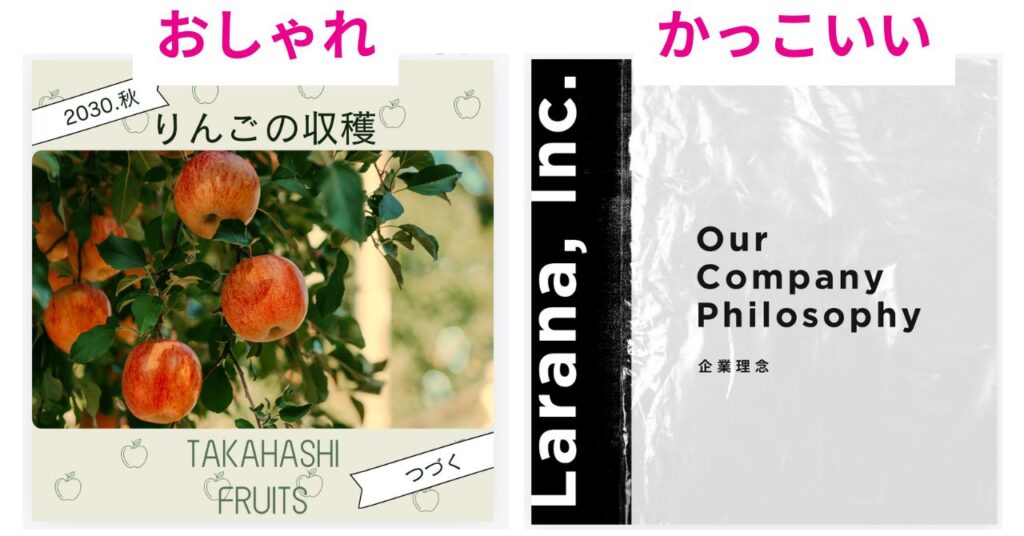
これらのコツを使って、フォント選びを楽しんでみてくださいね。
フォントを工夫するだけで、デザインがぐっと素敵になります。
自分の好きなフォントを見つけて、いろいろな組み合わせを試してみましょう。
画像や素材の使い方
素敵な画像や可愛い素材を使うと、デザインがもっと魅力的になるんです。
Canvaで画像や素材を上手に使うコツをお伝えしますね。
きれいな画像の選び方
- はっきりした画像を選ぼう:
ぼやけていない、くっきりとした画像を選ぶと、見た人の目を引きます。 - テーマに合った画像を探そう:
デザインのテーマに合った画像を選ぶと、伝えたいことがよく伝わります。 - 色合いを合わせよう:
全体的な色合いに合う画像を選ぶと、まとまりのあるデザインになります。 - ユニークな画像を探そう:
よく見かける画像ではなく、珍しい画像を選ぶと、オリジナリティが出ます。
無料の素材サイトの使い方
- Canvaの中にある素材を使おう:
Canvaには、たくさんの無料素材があります。これらを使うと便利ですよ。 - 他のサイトの素材も使えるよ:
Pixabayや Unsplashなどの無料素材サイトも使えます。でも、使っていいかどうか、必ず確認してくださいね。 - 欲しい素材を探そう:
「花」「動物」など、欲しい素材の名前で検索すると、簡単に見つかります。 - いろんな言葉で探してみよう:
例えば「かわいい猫」「眠る猫」など、具体的な言葉で検索すると、ぴったりの素材が見つかりやすいです。
画像の配置とサイズ調整のコツ
- グリッド機能を使おう:
Canvaのグリッド機能を使うと、画像をきれいに並べられます。 - 画像の形を崩さないで:
画像のサイズを変えるときは、縦と横の比率を保つようにしましょう。 - 必要な部分だけ切り取ろう:
画像の一部分だけを使いたいときは、トリミング機能を使って切り取りましょう。 - 重なり具合を調整しよう:
画像を重ねるときは、どの順番で重ねるか考えましょう。 - 透明度を変えてみよう:
画像を少し透けさせると、文字が読みやすくなったり、おしゃれな感じになったりします。 - フィルターを使ってみよう:
Canvaのフィルター機能を使うと、画像の雰囲気を変えられます。 - 枠をつけてみよう:
画像に枠をつけると、デザインにアクセントが出ます。
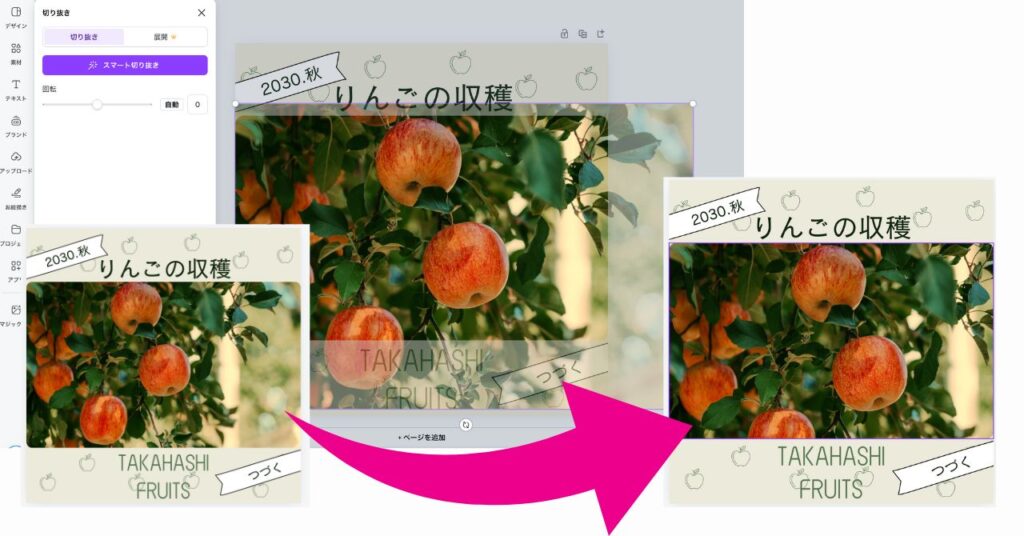
これらのコツを使って、画像や素材の使い方を楽しんでみてくださいね。素敵な画像や可愛い素材を上手に使うと、デザインがぐっと魅力的になりますよ。
デザインのバランスを考える
デザインのバランスを上手に取ると、見た目がすっきりして素敵になるんです。
Canvaでバランスの良いデザインを作るコツをお話しますね。
レイアウトの基本
- 配置を使おう:Canvaの配置機能を使うと、物をきれいに並べられます。まるで魔法みたいに整理整頓できちゃいますよ。
- 黄金比を意識しよう:1:1.618という比率を使うと、なぜかきれいに見えるんです。難しそうだけど、Canvaが手伝ってくれるから大丈夫!
- 3つに分けて考えよう:画面を縦と横に3つずつに分けて、大事なものをその線が交わるところに置くと、バランスが良くなります。
- 左右対称か非対称か選ぼう:左右同じにすると落ち着いた感じに、違うようにすると動きが出ます。好きな方を選んでね。
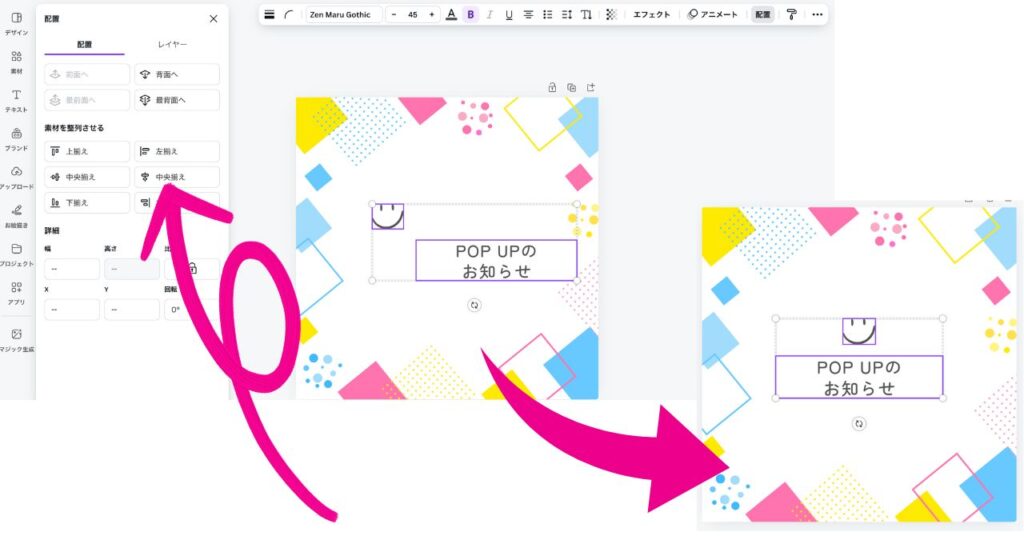
余白の使い方
- 適度な隙間を作ろう:
物と物の間に適度な隙間(余白)を作ると、見やすくなります。 - 白い部分を大切に:
あえて何も置かない場所を作ると、大事なものが目立ちます。 - 同じ隙間を意識しよう:
似たようなものの間は、同じくらいの隙間を空けると、きれいに見えます。 - 息をする場所を作ろう:
文字や画像の周りに余白を作ると、デザインが「息をする」ように見えます。
目で見て分かりやすくする方法
- 大きさで重要さを表そう:
大事なものほど大きく、そうでないものは小さくすると、見る人に伝わりやすくなります。 - 色で目立たせよう:
大事なものは目立つ色、そうでないものは控えめな色を使うと、重要なことが伝わりやすくなります。 - 大事なものを真ん中に:
一番伝えたいことは、真ん中や上の方に置くと目に入りやすいです。 - 文字の大きさや太さを変えよう:
大事な文字は大きくしたり太くしたりすると、メリハリが出ます。 - 関係あるものをまとめよう:
似たようなものは近くに置いて、グループにすると分かりやすくなります。
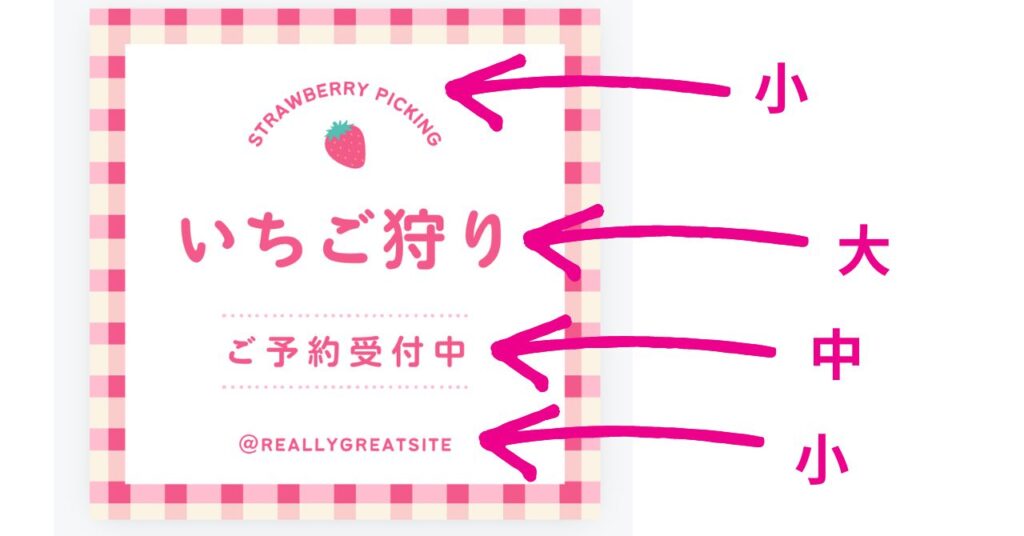
これらのコツを使って、デザインのバランスを考えてみてくださいね。
バランスを工夫するだけで、デザインがぐっと素敵になります。
自分の好きなように並べて、いろいろな配置を試してみましょう。
おすすめの便利機能やツール
みなさん、Canvaを使ってデザインするのが楽しくなってきましたか?
もっと上手になりたい人のために、役立つツールや情報をご紹介しますね。
Canvaの便利な機能
- ブランドキット:
自分の好きな色やロゴを保存できる機能です。いつも同じ色を使いたい時に便利ですよ。 - 背景を消すツール:
写真の背景を簡単に消せます。自分の写真をステッカーみたいに使えて楽しいですよ。 - 動きをつける機能:
静止画像に少し動きをつけられます。SNSの投稿が目立つようになりますね。 - みんなで一緒に作る機能:
お友達と一緒にデザインを作れます。アイデアを出し合って楽しめますよ。 - SNS投稿お手伝い機能:
作ったデザインをSNSに投稿する時間を決められます。忘れずに投稿できて便利です。
デザインの勉強に役立つサイト
- Canvaのブログ:
デザインのヒントや新しい機能の紹介など、役立つ情報がたくさんあります。 - chot.design(チョットデザイン):
無料オンラインコースで、デザインの基礎を学べます。 - Color Hunt(カラーハント):
きれいな色の組み合わせが探せるサイトです。色選びに困った時に便利です。 - Google Fonts + 日本語:
無料で使える文字の種類がたくさんあるサイトです。おしゃれな文字が見つかります。 - Unsplash(アンスプラッシュ):
きれいな写真が無料で使えるサイトです。デザインに使う写真を探すのに便利です。
これらのツールやサイトを使って、もっとデザインを楽しんでくださいね。
新しいことを学んだり、いろんな人のデザインを見たりするのは、とても楽しいです。
みなさんも、少しずつ挑戦して、自分だけの素敵なデザインを作ってみてください。
きっと素晴らしい作品ができると思います。
何から始めたら良いのかわからない…そんな時には、ままはぐCanvaオンライン対面講座を受けてみてくださいね。30分500円で受けられます。

















コメント